2019 FIAT 500L LIVING display
[x] Cancel search: displayPage 45 of 248

Phone (za verzije / tržišta gde je to
predviđeno)
Navigation (za verzije / tržišta gde je
to predviđeno)
Alerts
Vehicle Setup
Okretanjem ključa kontakt brave u
položaj MAR, displej prikazuje
poslednju stavku menija koja je bila
aktivna pre gašenja motora.
NAPOMENA U prisustvu sistema
Uconnect™neka polja menija se
prikazuju i regulišu na displeju menija a
ne na instrument tabli (pogledati opis
u poglavlju "Multimedia" ili u dodatku
dostupnom onlajn).
Vehicle Setup
Ovo polje menija omogućava izmene
podešavanja koja se odnose na:
„Display”
„Safety / Assist.”
„Safety” (Bezbednost)
Display
Odabirom polja „Display” je moguće
pristupiti podešavanjima /
informacijama koje se odnose na:
„Dimmer” (za verzije/tržišta gde
je predviđeno), „Screen Setup”, „See
phone”, „See navigation”, „Reset
automatic Trip B”.
Safety / Assist.
Odabirom polja „Safety / Assist."
moguće je pristupiti podešavanjima /
informacijama koje se odnose na: „City
Brake Control” (za verzije/tržišta gde
je predviđeno), „Park sensors Volume”,
„Buzzer Volume”.
Safety
Odabirom polja „Safety" je moguće
pristupiti podešavanjima /
informacijama koje se odnose na: „Hill
Holder” (za verzije/tržišta gde je
predviđeno), „Passenger AIRBAG” (za
verzije/tržišta gde je predviđeno), „Seat
belt buzzer”, „Speed beep”.
UPOZORENJE Nedovoljan nivo
motornog ulja, kao posledica
nedovoljnog dolivanja, mogao bi da
spreči normalan rad vozila, dovodeći do
zaustavljanja istog.TRIP COMPUTER
„Trip computer“ (Putni računar)
omogućava da se, kada je kontakt ključ
u položaju MAR, prikažu vrednosti
koje se odnose na status rada vozila.
Putni računar obuhvata:
Trip info: prikaz veličina „Range” i
„Current Consumption”
„Trip A”prikazuje sledeće veličine:
„Travel Distance”, „Travel Time”, „Avg
Fuel Consumption”, „Avg Speed”
„Trip B”prikazuje sledeće veličine:
„Travel Distance”, „Travel Time”, „Avg
Fuel Consumption”, „Avg Speed”.
„Trip A” i „Trip B” prate „kompletne
misije” vozila (putovanja) nezavisno
jedne od drugih. “Trip B” (Put B) je
funkcija koja se može isključiti.
„Range” se izračunava i prikazuje i kada
vozilo miruje, a motor je upaljen.
Reset „Trip A” / „Trip B”
Obe funkcije se mogu anulirati (reset -
početak nove misije). Da biste resetovali
vrednosti, pritisnite i držite pritisnut
taster OKna volanu (pogledajte
paragraf „Komandni tasteri”).
Resetovanje se obavlja samo za
prikazane veličine („Trip A” ili „Trip B”).
NAPOMENA Vrednosti „Range” i
„Current Consumption” se ne mogu
poništavati.
53F0Y0659C
43
Page 216 of 248
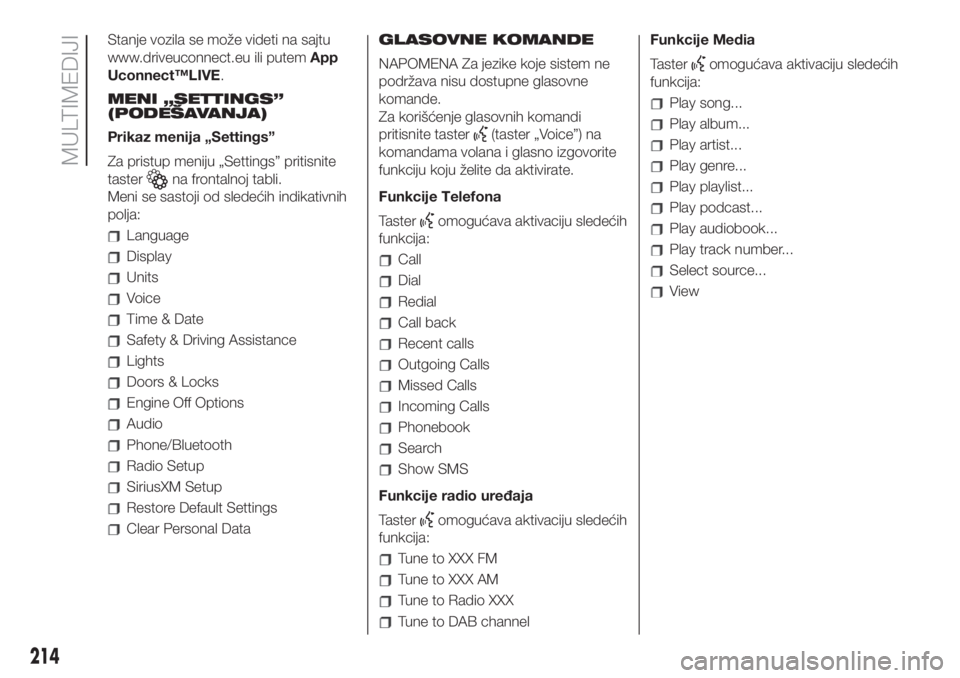
Stanje vozila se može videti na sajtu
www.driveuconnect.eu ili putemApp
Uconnect™LIVE.
MENI „SETTINGS”
(PODEŠAVANJA)
Prikaz menija „Settings”
Za pristup meniju „Settings” pritisnite
taster
na frontalnoj tabli.
Meni se sastoji od sledećih indikativnih
polja:
Language
Display
Units
Voice
Time & Date
Safety & Driving Assistance
Lights
Doors & Locks
Engine Off Options
Audio
Phone/Bluetooth
Radio Setup
SiriusXM Setup
Restore Default Settings
Clear Personal DataGLASOVNE KOMANDE
NAPOMENA Za jezike koje sistem ne
podržava nisu dostupne glasovne
komande.
Za korišćenje glasovnih komandi
pritisnite taster
(taster „Voice”) na
komandama volana i glasno izgovorite
funkciju koju želite da aktivirate.
Funkcije Telefona
Taster
omogućava aktivaciju sledećih
funkcija:
Call
Dial
Redial
Call back
Recent calls
Outgoing Calls
Missed Calls
Incoming Calls
Phonebook
Search
Show SMS
Funkcije radio uređaja
Taster
omogućava aktivaciju sledećih
funkcija:
Tune to XXX FM
Tune to XXX AM
Tune to Radio XXX
Tune to DAB channelFunkcije Media
Taster
omogućava aktivaciju sledećih
funkcija:
Play song...
Play album...
Play artist...
Play genre...
Play playlist...
Play podcast...
Play audiobook...
Play track number...
Select source...
View
214
MULTIMEDIJI
Page 231 of 248
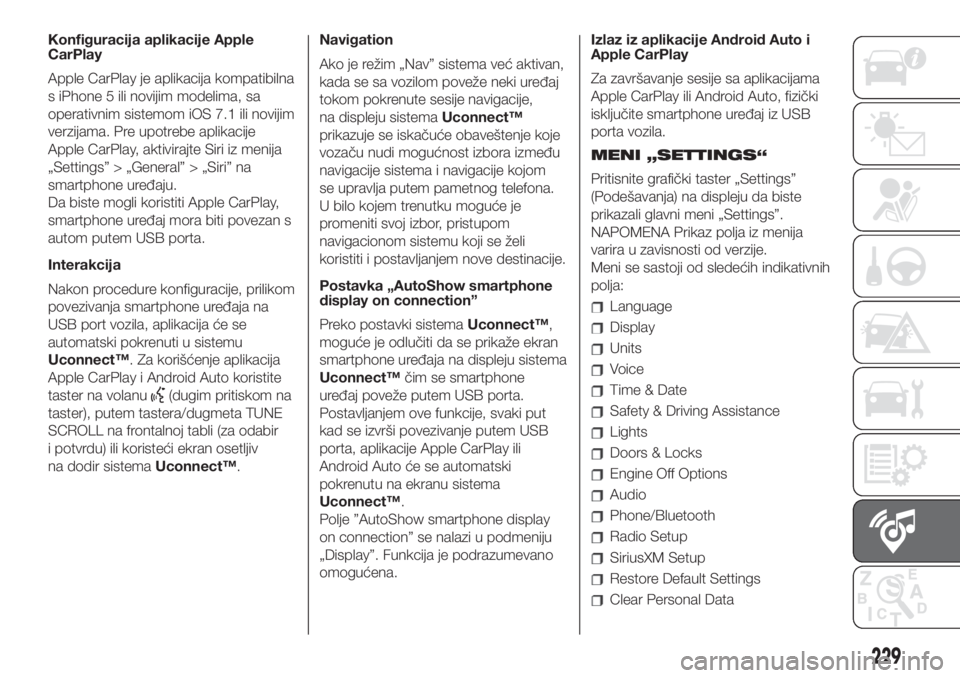
Konfiguracija aplikacije Apple
CarPlay
Apple CarPlay je aplikacija kompatibilna
s iPhone 5 ili novijim modelima, sa
operativnim sistemom iOS 7.1 ili novijim
verzijama. Pre upotrebe aplikacije
Apple CarPlay, aktivirajte Siri iz menija
„Settings” > „General” > „Siri” na
smartphone uređaju.
Da biste mogli koristiti Apple CarPlay,
smartphone uređaj mora biti povezan s
autom putem USB porta.
Interakcija
Nakon procedure konfiguracije, prilikom
povezivanja smartphone uređaja na
USB port vozila, aplikacija će se
automatski pokrenuti u sistemu
Uconnect™. Za korišćenje aplikacija
Apple CarPlay i Android Auto koristite
taster na volanu
(dugim pritiskom na
taster), putem tastera/dugmeta TUNE
SCROLL na frontalnoj tabli (za odabir
i potvrdu) ili koristeći ekran osetljiv
na dodir sistemaUconnect™.Navigation
Ako je režim „Nav” sistema već aktivan,
kada se sa vozilom poveže neki uređaj
tokom pokrenute sesije navigacije,
na displeju sistemaUconnect™
prikazuje se iskačuće obaveštenje koje
vozaču nudi mogućnost izbora između
navigacije sistema i navigacije kojom
se upravlja putem pametnog telefona.
U bilo kojem trenutku moguće je
promeniti svoj izbor, pristupom
navigacionom sistemu koji se želi
koristiti i postavljanjem nove destinacije.
Postavka „AutoShow smartphone
display on connection”
Preko postavki sistemaUconnect™,
moguće je odlučiti da se prikaže ekran
smartphone uređaja na displeju sistema
Uconnect™čim se smartphone
uređaj poveže putem USB porta.
Postavljanjem ove funkcije, svaki put
kad se izvrši povezivanje putem USB
porta, aplikacije Apple CarPlay ili
Android Auto će se automatski
pokrenutu na ekranu sistema
Uconnect™.
Polje ”AutoShow smartphone display
on connection” se nalazi u podmeniju
„Display”. Funkcija je podrazumevano
omogućena.Izlaz iz aplikacije Android Auto i
Apple CarPlay
Za završavanje sesije sa aplikacijama
Apple CarPlay ili Android Auto, fizički
isključite smartphone uređaj iz USB
porta vozila.
MENI „SETTINGS“
Pritisnite grafički taster „Settings”
(Podešavanja) na displeju da biste
prikazali glavni meni „Settings”.
NAPOMENA Prikaz polja iz menija
varira u zavisnosti od verzije.
Meni se sastoji od sledećih indikativnih
polja:
Language
Display
Units
Voice
Time & Date
Safety & Driving Assistance
Lights
Doors & Locks
Engine Off Options
Audio
Phone/Bluetooth
Radio Setup
SiriusXM Setup
Restore Default Settings
Clear Personal Data
229
Page 233 of 248
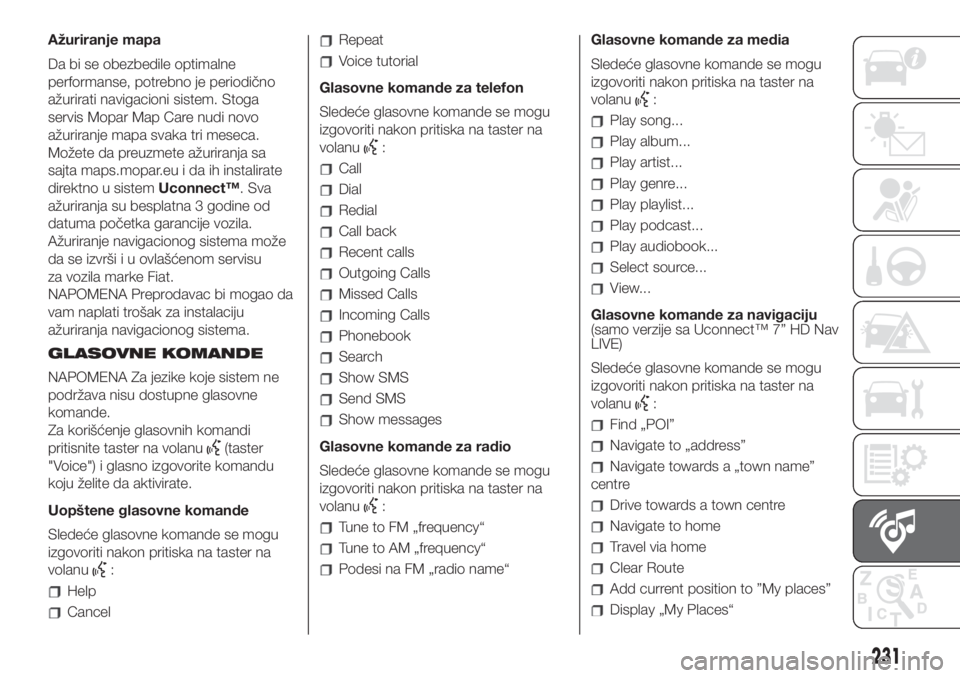
Ažuriranje mapa
Da bi se obezbedile optimalne
performanse, potrebno je periodično
ažurirati navigacioni sistem. Stoga
servis Mopar Map Care nudi novo
ažuriranje mapa svaka tri meseca.
Možete da preuzmete ažuriranja sa
sajta maps.mopar.eu i da ih instalirate
direktno u sistemUconnect™. Sva
ažuriranja su besplatna 3 godine od
datuma početka garancije vozila.
Ažuriranje navigacionog sistema može
da se izvrši i u ovlašćenom servisu
za vozila marke Fiat.
NAPOMENA Preprodavac bi mogao da
vam naplati trošak za instalaciju
ažuriranja navigacionog sistema.
GLASOVNE KOMANDE
NAPOMENA Za jezike koje sistem ne
podržava nisu dostupne glasovne
komande.
Za korišćenje glasovnih komandi
pritisnite taster na volanu
(taster
"Voice") i glasno izgovorite komandu
koju želite da aktivirate.
Uopštene glasovne komande
Sledeće glasovne komande se mogu
izgovoriti nakon pritiska na taster na
volanu
:
Help
Cancel
Repeat
Voice tutorial
Glasovne komande za telefon
Sledeće glasovne komande se mogu
izgovoriti nakon pritiska na taster na
volanu
:
Call
Dial
Redial
Call back
Recent calls
Outgoing Calls
Missed Calls
Incoming Calls
Phonebook
Search
Show SMS
Send SMS
Show messages
Glasovne komande za radio
Sledeće glasovne komande se mogu
izgovoriti nakon pritiska na taster na
volanu
:
Tune to FM „frequency“
Tune to AM „frequency“
Podesi na FM „radio name“Glasovne komande za media
Sledeće glasovne komande se mogu
izgovoriti nakon pritiska na taster na
volanu
:
Play song...
Play album...
Play artist...
Play genre...
Play playlist...
Play podcast...
Play audiobook...
Select source...
View...
Glasovne komande za navigaciju
(samo verzije sa Uconnect™ 7” HD Nav
LIVE)
Sledeće glasovne komande se mogu
izgovoriti nakon pritiska na taster na
volanu
:
Find „POI”
Navigate to „address”
Navigate towards a „town name”
centre
Drive towards a town centre
Navigate to home
Travel via home
Clear Route
Add current position to ”My places”
Display „My Places“
231